Excel: 0보다 큰 경우 평균을 계산합니다.
다음 공식을 사용하여 0보다 큰 값에 대해서만 Excel에서 평균을 계산할 수 있습니다.
=AVERAGEIF( B2:B14 , ">0", B2:B14 )
이 특정 수식은 값이 0보다 큰 셀에 대해서만 B2:B14 범위의 평균 값을 계산합니다.
다음 예에서는 이 수식을 실제로 사용하는 방법을 보여줍니다.
예: Excel에서 0보다 큰 경우 평균 계산
회사의 여러 직원이 창출한 총 매출을 보여 주는 다음과 같은 데이터 세트가 Excel에 있다고 가정해 보겠습니다.
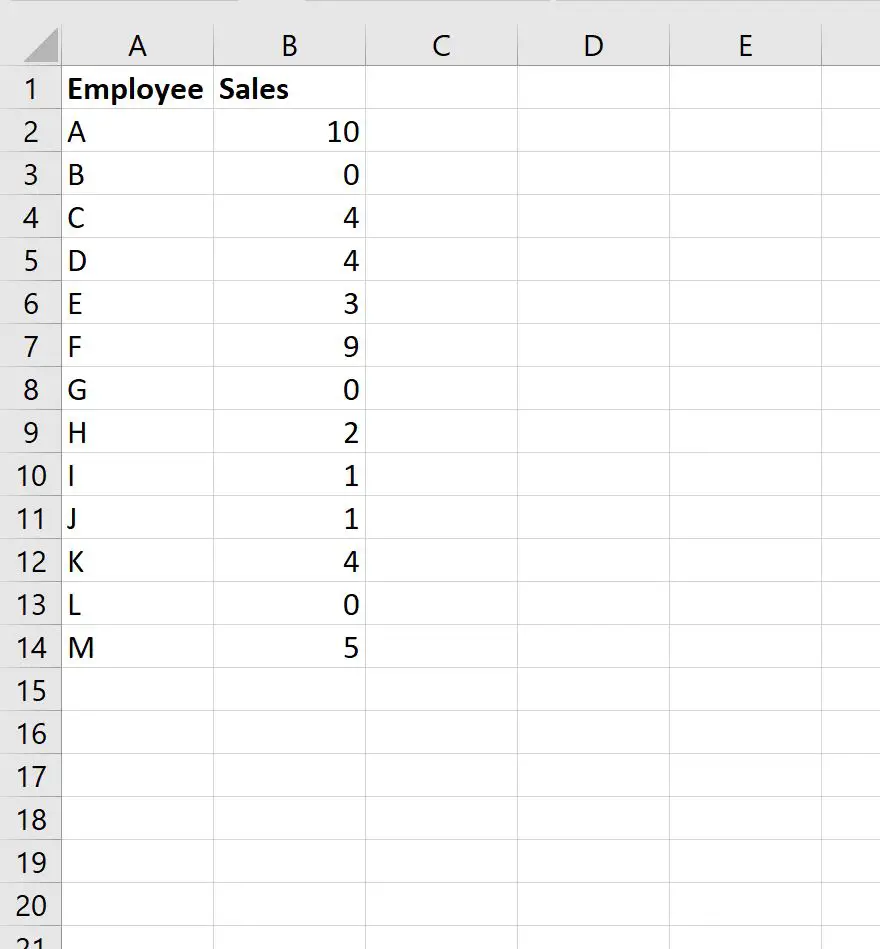
단순히 AVERAGE() 공식을 사용하면 모든 직원의 평균 매출을 찾을 수 있습니다.
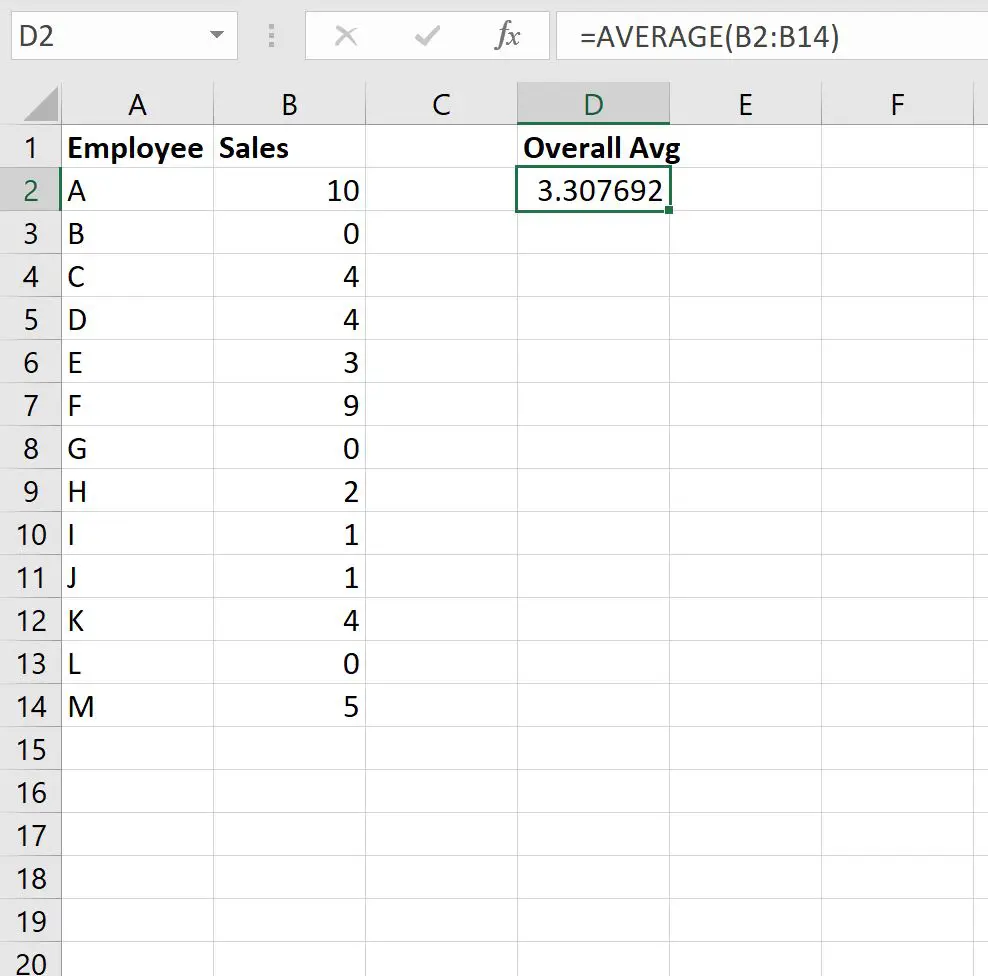
직원당 평균 매출액은 3,307명 입니다.
그러나 매출이 0보다 큰 직원의 평균만 계산한다고 가정해 보겠습니다.
D2 셀에 다음 수식을 입력할 수 있습니다.
=AVERAGEIF( B2:B14 , ">0", B2:B14 )
다음 스크린샷은 실제로 이 수식을 사용하는 방법을 보여줍니다.
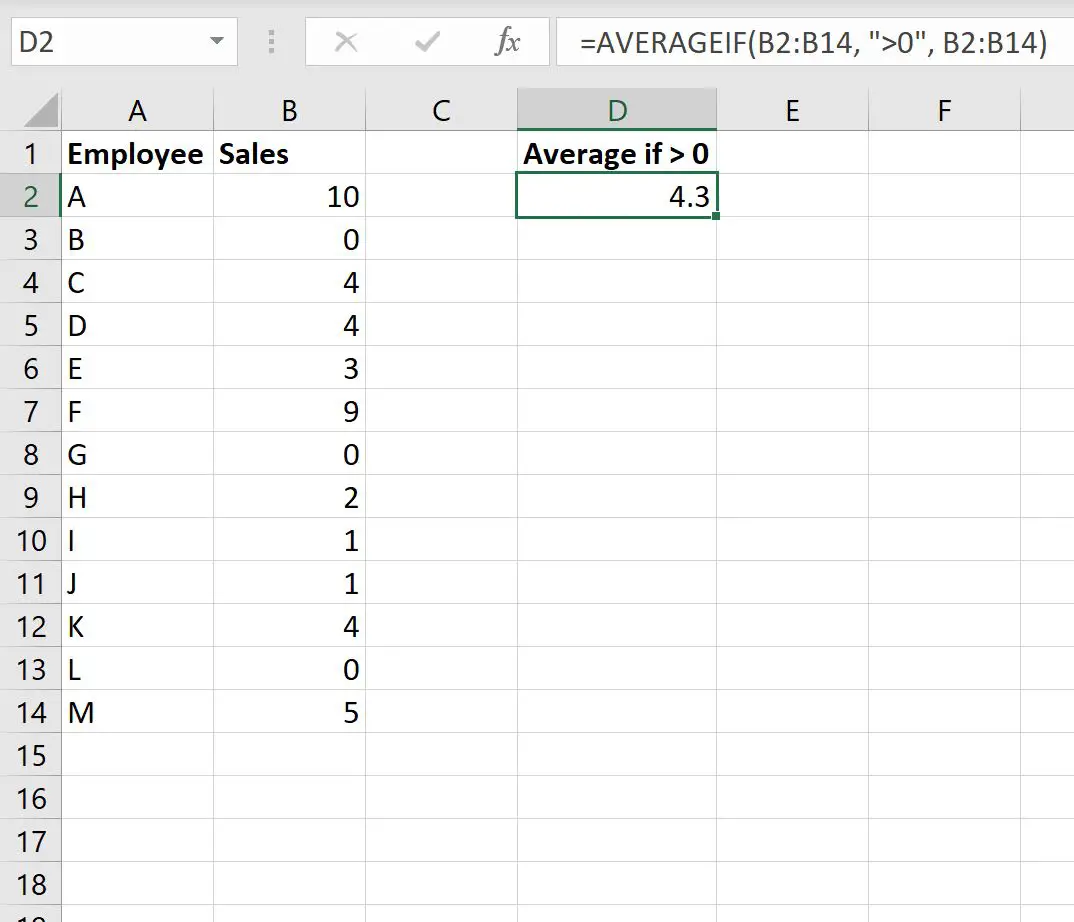
매출이 0 이상인 직원의 평균 이직률은 4.3 이었습니다.
이 공식은 0보다 큰 값만 사용하여 평균을 계산했습니다.
0보다 큰 모든 값을 수동으로 평균화하여 이것이 올바른지 확인할 수 있습니다.
0보다 큰 값의 평균: (10+4+4+3+9+2+1+1+4+5) / 10 = 4.3 .
이는 우리 공식으로 계산된 값에 해당합니다.
추가 리소스
다음 자습서에서는 Excel에서 다른 일반적인 작업을 수행하는 방법을 설명합니다.
Excel에서 셀에 숫자가 포함된 경우 평균을 계산하는 방법
Excel에서 여러 범위에 AVERAGEIF를 사용하는 방법
Excel에서 이상값을 제외하고 평균을 계산하는 방법